
Spletni vmesnik usmerjevalnika SNR-CPE-W4N se nekoliko razlikuje od grafičnih menijev drugih proizvajalcev usmerjevalnikov in ima tudi svoje značilnosti, ki jih je treba upoštevati pri konfiguriranju internetne povezave. Upoštevajte pomanjkanje samodejne konfiguracije, zato bo moral uporabnik ročno nastaviti vsak parameter, upoštevajoč priporočila ponudnika internetnih storitev in natančno prebrati dogovor, ki naj govori o izbiri vrste povezave in dodatnih odtenkih.
Pripravljalni ukrepi
Razmislite o situaciji, ko je uporabnik pravkar kupil usmerjevalnik in ga pri ponudniku ni niti priključil na glavni kabel. Najprej morate izvesti točno to dejanje, pri čemer izberete primerno lokacijo, pri tem pa upoštevate ne le posebnosti napeljave kablov, temveč tudi debele stene in prisotnost električnih naprav, ki delujejo v aktivnem načinu. Vse to ima neposreden vpliv na kakovost brezžičnega omrežja, če pa ga ne uporabljate, lahko ta priporočila izpustite.
Nato bodite pozorni na zadnjo ploščo usmerjevalnika. Konektor, imenovan WAN, je označen z rumeno, v katerega morate vstaviti glavni kabel ponudnika, tako da signal prehaja v napravo. Žična povezava z računalniki in prenosniki je vzpostavljena z uporabo lokalnega omrežja. Za to uporabite priložene ali komercialno dostopne kable LAN, tako da jih vstavite v prosta vrata. Priključite opremo v omrežje in jo zaženite s klikom na ustrezen gumb.

Za nekaj časa pojdite na glavni računalnik, od koder bo usmerjevalnik konfiguriran. Tam bi morali urediti parametre vmesnika, tako da pridobite IP in DNS v samodejni način, tako da med ročno konfiguracijo v spletnem vmesniku ne bo nobenih navzkrižij z zagotavljanjem naslovov. Še en članek na naši spletni strani na naslednji povezavi bo pomagal razumeti to.
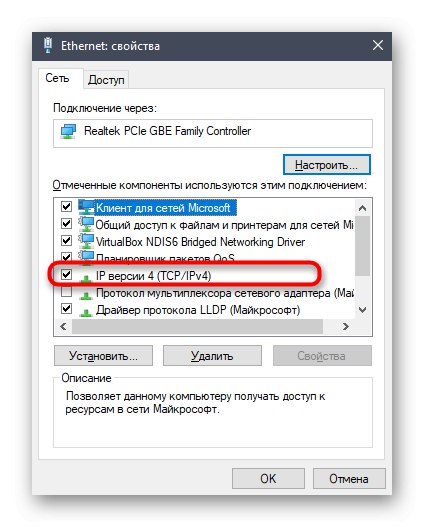
Več podrobnosti: Omrežne nastavitve sistema Windows
SNR-CPE-W4N Vodena nastavitev
Vsa nadaljnja dejanja se bodo izvajala ročno, zato smo se za udobje uporabnikov odločili, da postopek razdelimo na korake. Analizirajmo vsak element, ki je prisoten v internetnem centru in neposredno ali posredno vpliva na povezavo z internetom. Poleg tega bodo predstavljeni napredni edinstveni parametri obravnavanega modela usmerjevalnika, kar bo koristno pri povezovanju tiskalnikov ali naprav USB. Najprej naredimo osnovne korake. Odprite kateri koli brskalnik in skozi naslovno vrstico pojdite na naslov 192.168.1.1.
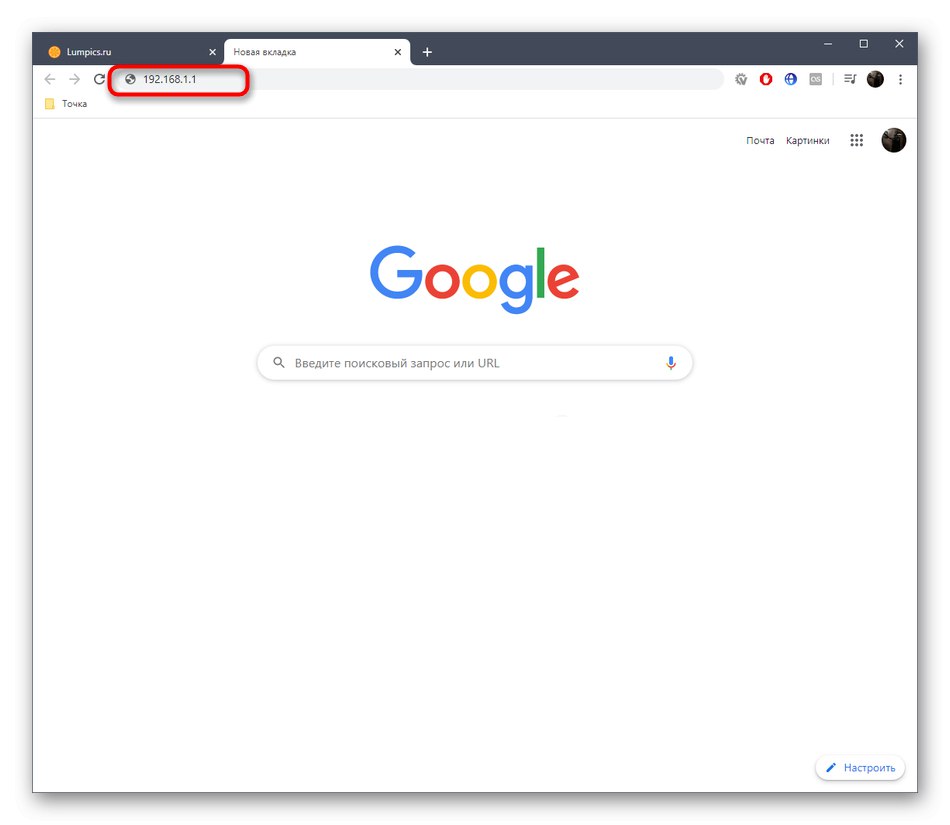
Odpre se obrazec za izpolnjevanje. Privzeto sta prijava in geslo skrbnikzato ostane samo vnesti to besedo v obe polji in se prijaviti v spletni vmesnik. Nato pojdite na prvi korak.
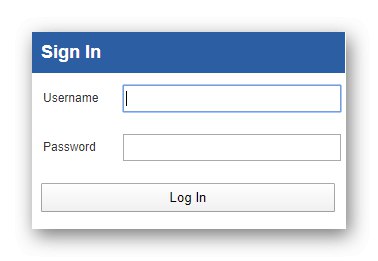
1. korak: nastavitev omrežja
Začeti morate z osnovnimi nastavitvami, ki so odgovorne za pravilno delovanje ožičenega omrežja. V ta namen spletni vmesnik usmerjevalnika SNR-CPE-W4N prikazuje več tematsko ločenih menijev. Oglejmo si vsakega po vrsti.
- Najprej v glavnem bloku "Usmerjevalnik" svetujemo, da jezik nastavite na "Ruščina"če se to ne bi zgodilo samodejno.
- Zdaj skozi drevesni pogled na levi pojdite na "Omrežne nastavitve" in izberite prvi razdelek "LAN Settings"... V njem so v obliki nastavljeni parametri lokalnega omrežja. Glede na osebne nastavitve lahko izberete katero koli ime gostitelja. Kar zadeva naslov IP in masko podomrežja, pogosto ostanejo v privzetem stanju. Vendar nekateri ponudniki ponujajo drugačne parametre, zato bo morda potrebna sprememba, če je to določeno v navodilih ali pogodbi.
- Naprej pojdite na "Nastavitve WAN"... Vrsto povezave določi ponudnik, zato na pojavnem seznamu izberite ustrezen rezultat. V bloku "Dodatne nastavitve" po potrebi naredite potrebne spremembe. Profil DNS lahko izberete, če niste zadovoljni s samodejnim iskanjem, NAT pa lahko omogočite tudi pri uporabi navideznih povezav. Če je bila možnost spremembe naslova MAC kupljena pri ponudniku, se ta nastavitev pojavi tudi v zadevnem razdelku.
- Označimo kategorijo "Nastavitve IPv6"... Aktiviranje te vrste povezave je potrebno le, če iz nekega razloga izbrani tarifni načrt ne deluje v internetnem načinu protokola IPv4. Nato za konfiguracijo aktivirajte način delovanja IPv6.
- Po tem se prikaže nov blok, kjer so parametri, odgovorni za način delovanja, konfiguracijo in dostop IPv6. Spodaj je sprememba parametrov za izdajo naslovov novega protokola. Vsi ti parametri so urejeni v skladu z dokumentacijo ponudnika internetnih storitev. Če vaša tarifa ne pove ničesar o IPv6, vam tega načina sploh ni treba aktivirati, ampak preprosto nadaljujte.
- Odsek "Nastavitev VPN"... Do njega morajo iti samo tisti uporabniki, ki imajo račun na strežniku, ki omogoča dostop do navideznega strežnika. Zahvaljujoč temu bloku v spletnem vmesniku usmerjevalnika se lahko povežete s svojim profilom tako, da izpolnite ustrezna polja in tako organizirate dostop do VPN za popolnoma vse naprave, ki bodo povezane z usmerjevalnikom.
- Nekatere uporabnike zanima porazdelitev hitrosti in nadzor pretoka za vsa vrata LAN. Na primer, za nekatere naprave morate omejiti hitrost prenosa, da ne bo prišlo do samodejnega glasovanja. Če želite to narediti, se premaknite na Preklopite nastavitve... Tu lahko izberete način delovanja za vsa vrata, tako da nastavite največjo hitrost zanj. Poleg tega se v zgornjem bloku takoj pregleda stanje fizičnih vrat, kjer se statistika prejetih in poslanih bajtov posodablja v realnem času. Po kakršnih koli spremembah ne pozabite klikniti "Uporabi"da začnejo veljati vse nastavitve.
- Pokliče se zadnji del omrežnih nastavitev "Usmerjanje"... Zahvaljujoč njej lahko sistemski skrbnik samostojno nastavi ciljni naslov in vmesnik za povezavo, da ustvari pravilo, ki omogoča ali zavrne prenos paketov na določene naslove. To ni popoln požarni zid po meri, vendar bodo izpolnjene osnovne potrebe usmerjanja. Na tem postopku se ne bomo podrobneje ukvarjali, saj to najpogosteje potrebujejo le izkušeni uporabniki, ki sodelujejo v omrežni administraciji.
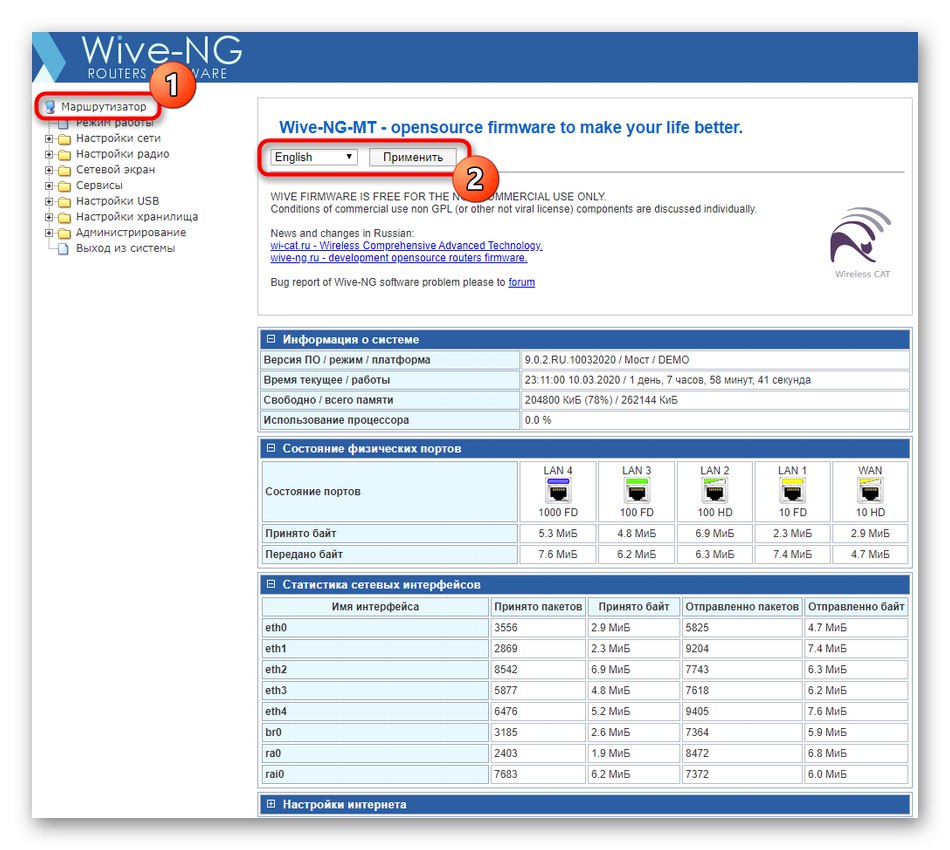
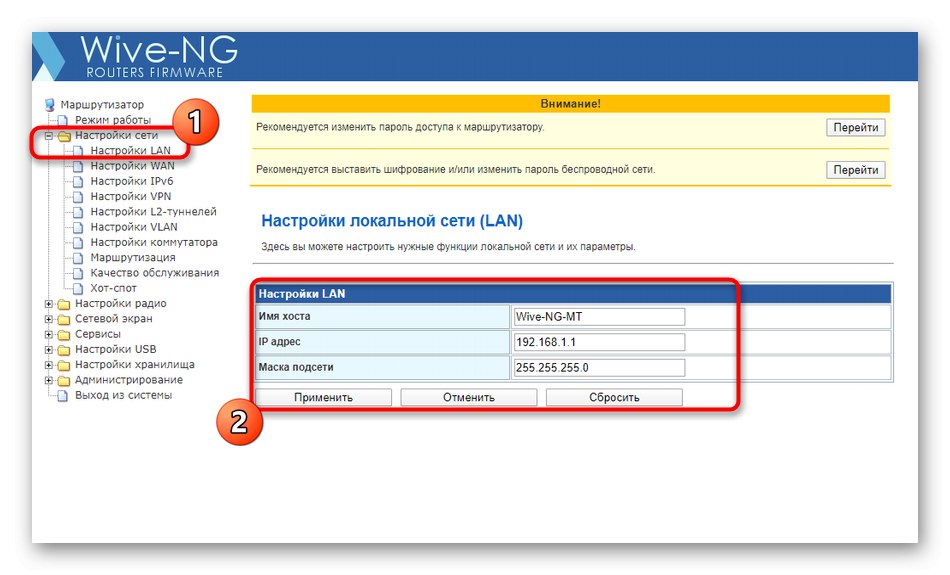
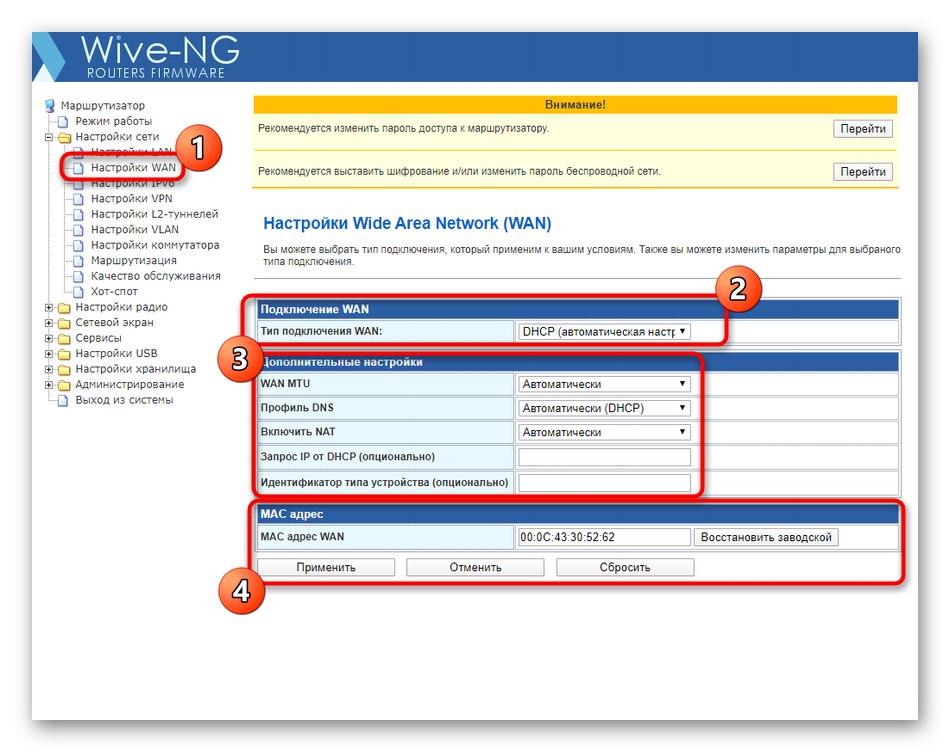
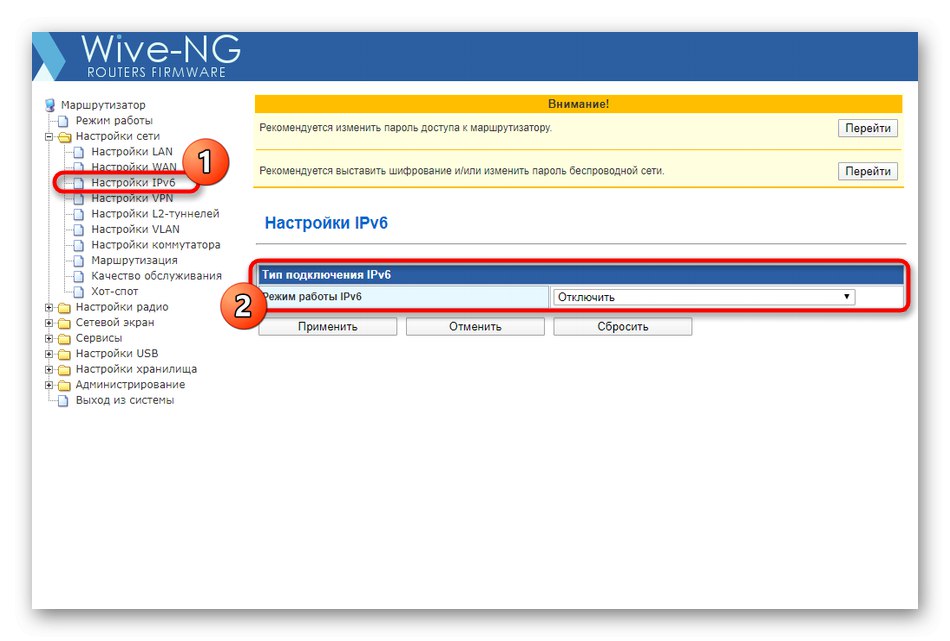
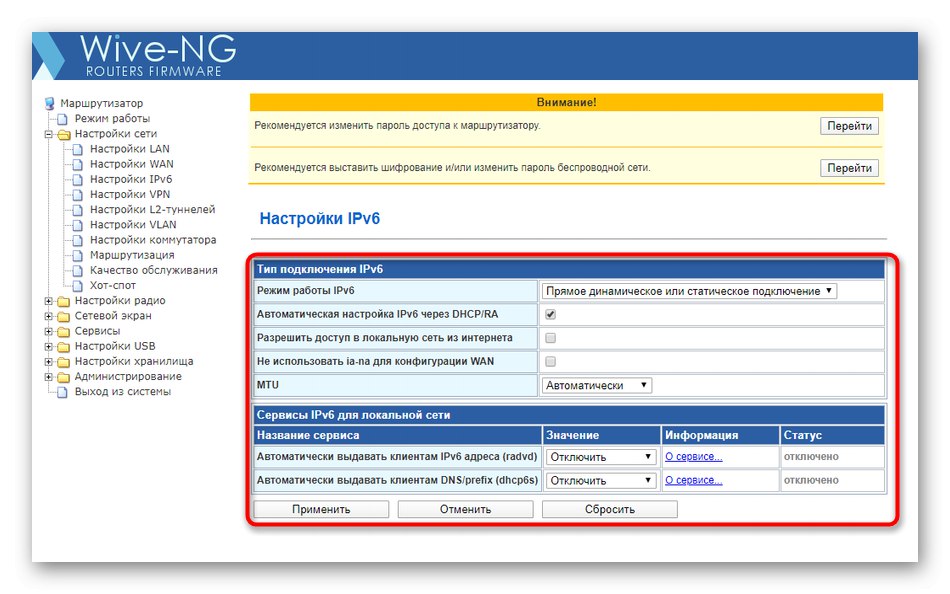
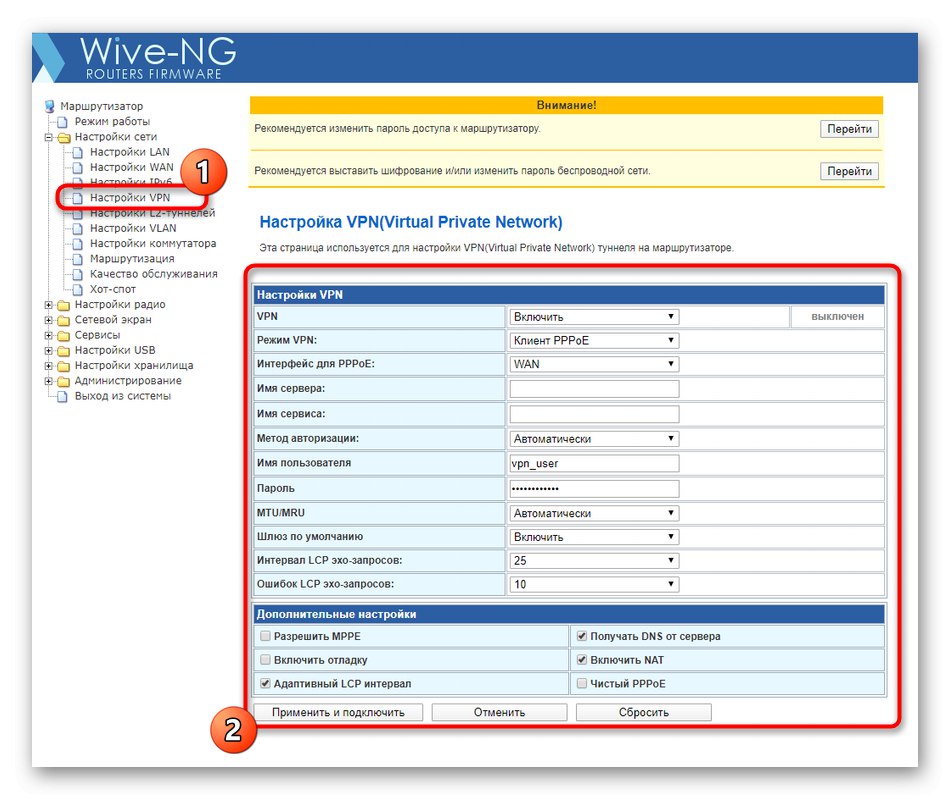
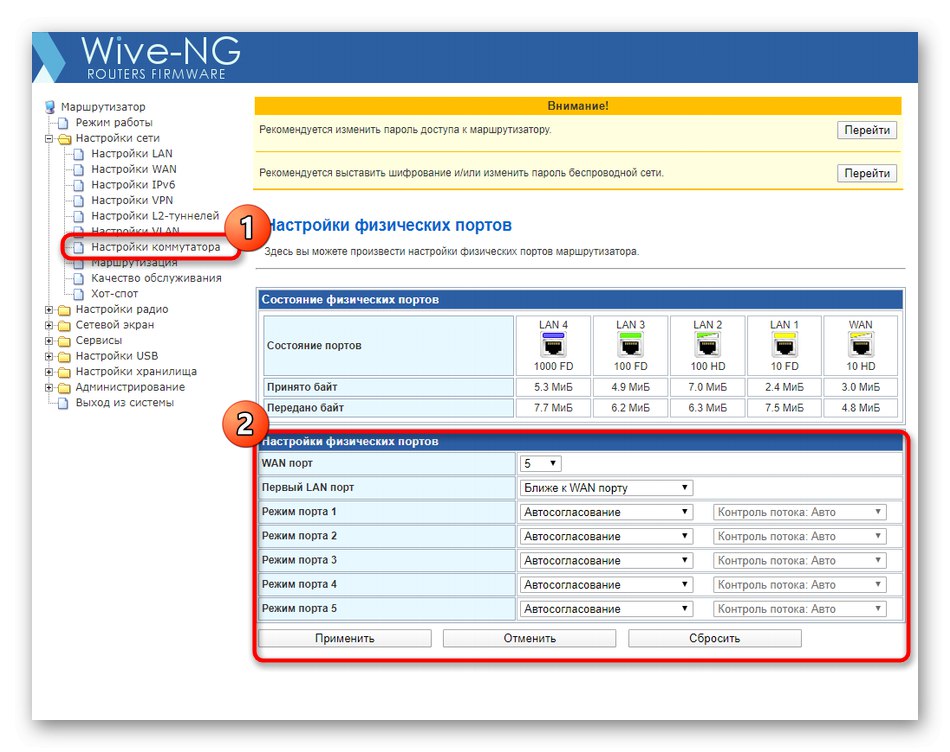
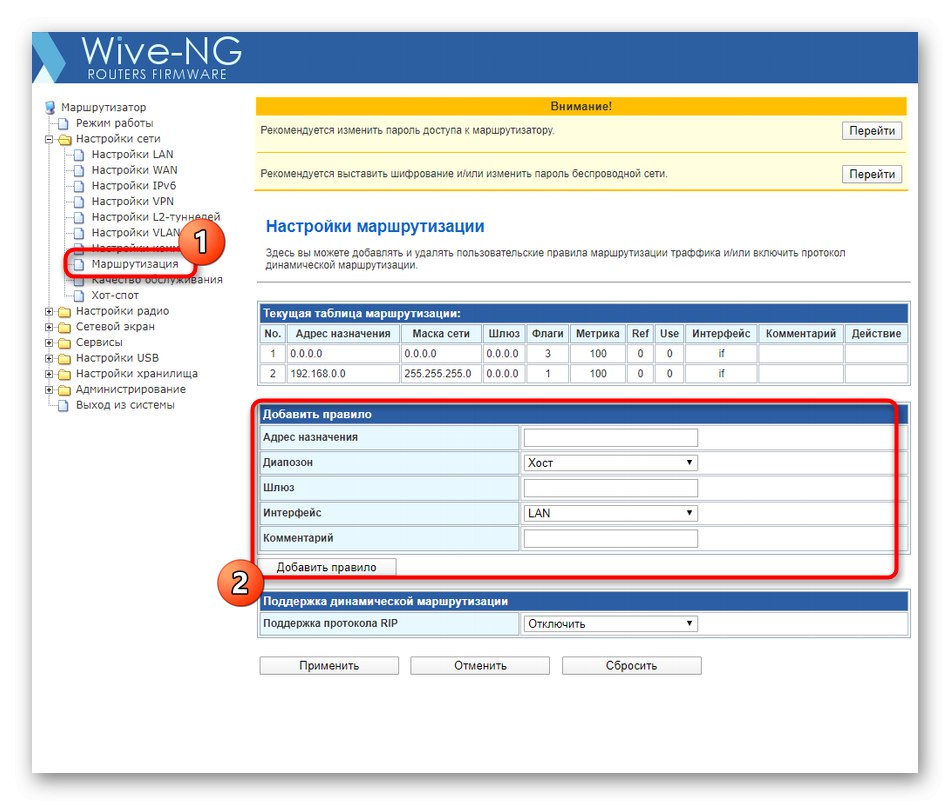
Uporabniki, ki želijo konfigurirati samo žično povezavo brez dodatnih možnosti in brezžičnega omrežja, lahko na tej stopnji že končajo konfiguracijo usmerjevalnika in gredo naravnost v zadnji korak današnjega gradiva, da shranijo spremembe in ponovno zaženejo napravo. Če morate narediti zapleteno nastavitev, pojdite na naslednji korak.
2. korak: Brezžične nastavitve
Zdaj skoraj vsak uporabnik potrebuje brezžično omrežje, saj ima hiša ali stanovanje vsaj eno ali celo dve napravi, ki se z internetom povežeta prek Wi-Fi. Privzeto lahko brezžična dostopna točka deluje normalno, vendar ni vedno tako in pogosto je treba spremeniti nastavitve brezžičnega omrežja. V spletnem vmesniku SNR-CPE-W4N se to zgodi tako:
- Premakni v mapo "Nastavitve radia" in izberite prvo poklicano kategorijo "Osnovno"... Opazili boste, da SNR-CPE-W4N podpira dvofrekvenčno brezžično omrežje, kar pomeni, da lahko po potrebi ustvarite in konfigurirate dve dostopni točki. Ta tehnologija ima več prednosti.Na primer, večina omrežij zdaj deluje na frekvenci 2,4 GHz. Če je v dosegu veliko povezav Wi-Fi, lahko kakovost signala pade, še posebej, če usmerjevalnik ni v neposredni bližini računalnika ali telefona. Nato lahko preprosto preklopite na manj pogosto uporabljeno frekvenco 5 GHz, da se izognete motnjam. V spletnem vmesniku usmerjevalnika odsvetujemo spreminjanje parametrov vsakega omrežja, ampak vam svetujemo le, da se sami odločite, ali boste imeli dve dostopni točki aktivni ali samo eno.
- Ko vklopite brezžična omrežja, se spustite do enote "Nastavitve SSID"... Za vsako omrežje navedite ime in nastavite vidnost. Ni priporočljivo po nepotrebnem spreminjati načina MBSSID in nastavitev izolacije.
- Spodaj so navedene varnostne možnosti. Šifrirni protokol bo izbran samodejno, zato ga uporabniku ni treba namestiti sam. Preostane le še določitev gesla za vsak SSID s ključem z najmanj osmimi znaki.
- Spodaj vidite seznam strnjenih blokov, ki so odgovorni za napredne brezžične nastavitve. Prvi se imenuje "Politika dostopa"... Zahvaljujoč njej lahko nastavite omejitve ali dovoljenja za povezavo z Wi-Fi za določene naprave tako, da v ustrezno polje vnesete njihove naslove MAC in izberete pravilnik.
- Med vsemi drugimi parametri bi rad opozoril Nadzor izbire območja... Tu lahko nastavite samodejni preklop odjemalcev na 2,4 GHz dostopno točko, če kakovost signala znatno pade. Vse vrednosti za ta blok nastavi uporabnik sam glede na osebne nastavitve. Če samodejnega preklopa sploh ne potrebujete, samo onemogočite to tehnologijo.
- Pokliče se drugi blok Preprečevanje vdorov in je primeren za tiste uporabnike, ki usmerjevalnik uporabljajo v prenatrpanih prostorih ali jih skrbi, da bi ga poskušali vdreti. To določa omejitev števila različnih poslanih zahtev, povezanih z združenji, AP in EAP, predvsem pa nas element zanima "Omejevanje števila poskusov preverjanja pristnosti"... Nastavite optimalno število poskusov, tako da bo naprava, ko bo dosežena omejitev, samodejno blokirana.
- Na koncu seznanitve z mapo "Nastavitve radia" upoštevajte razdelek "Aktivne povezave"... Kot že ime pove, nadzira naprave, ki so trenutno povezane s katerim koli od razpoložljivih SSID-jev. Tabela prikazuje naslov MAC opreme, čas povezave, hitrost, statistiko prejetih in poslanih megabajtov. Katero koli od teh naprav lahko onemogočite ali dodate na seznam blokiranih.
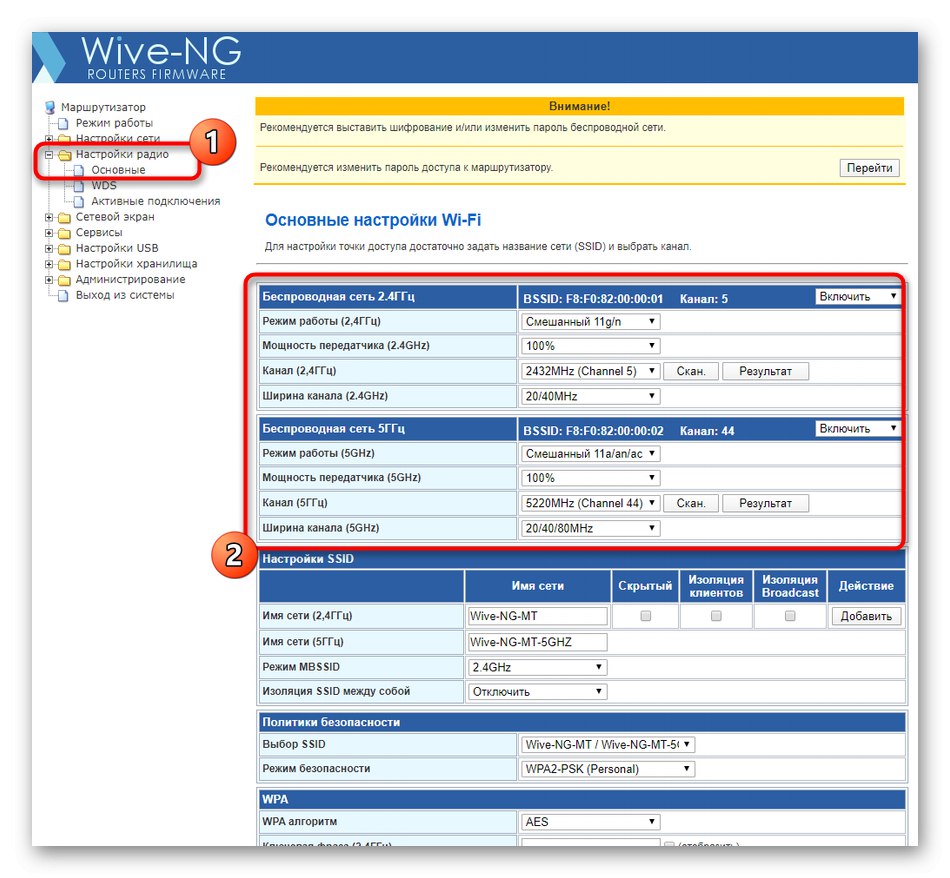
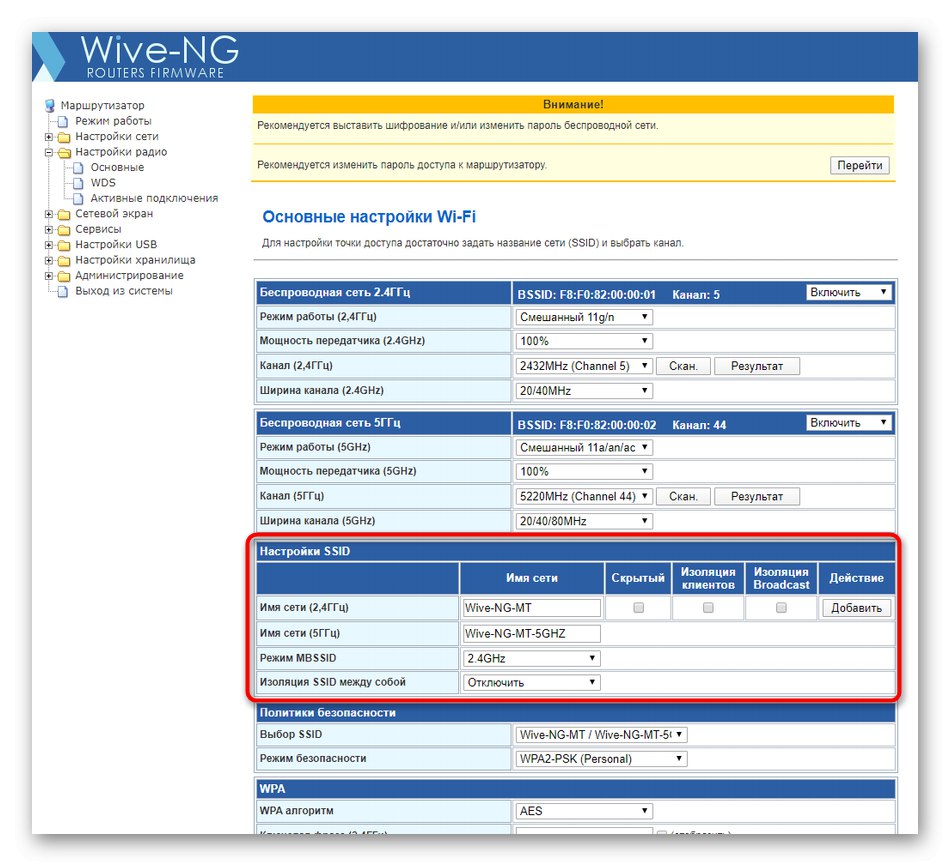
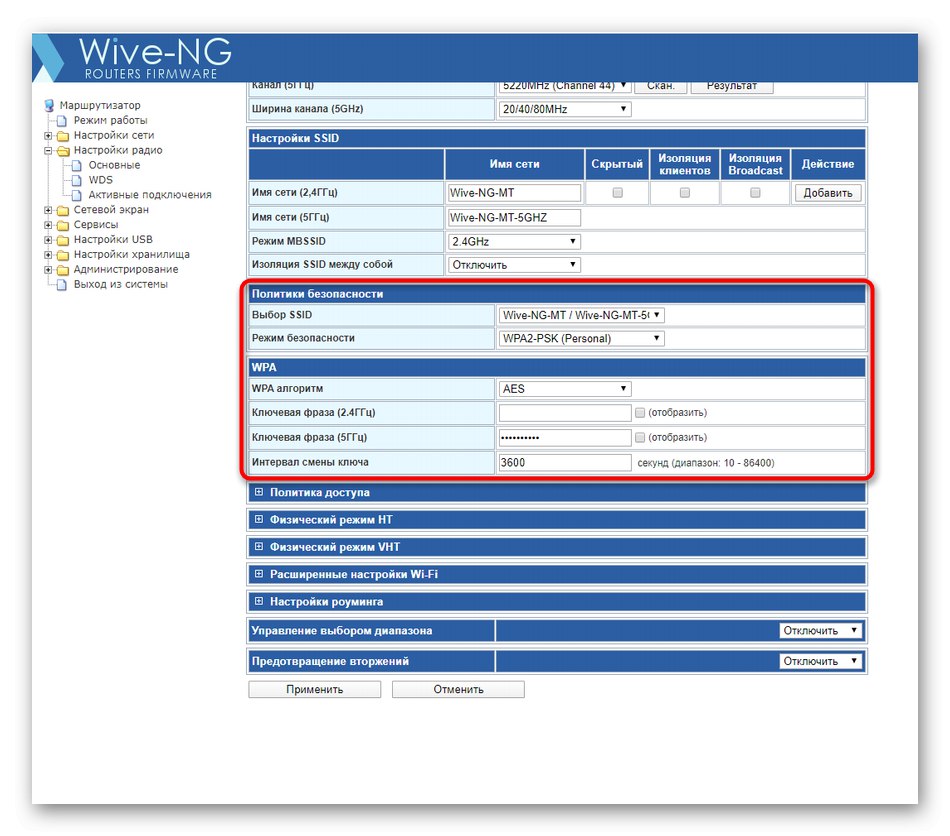
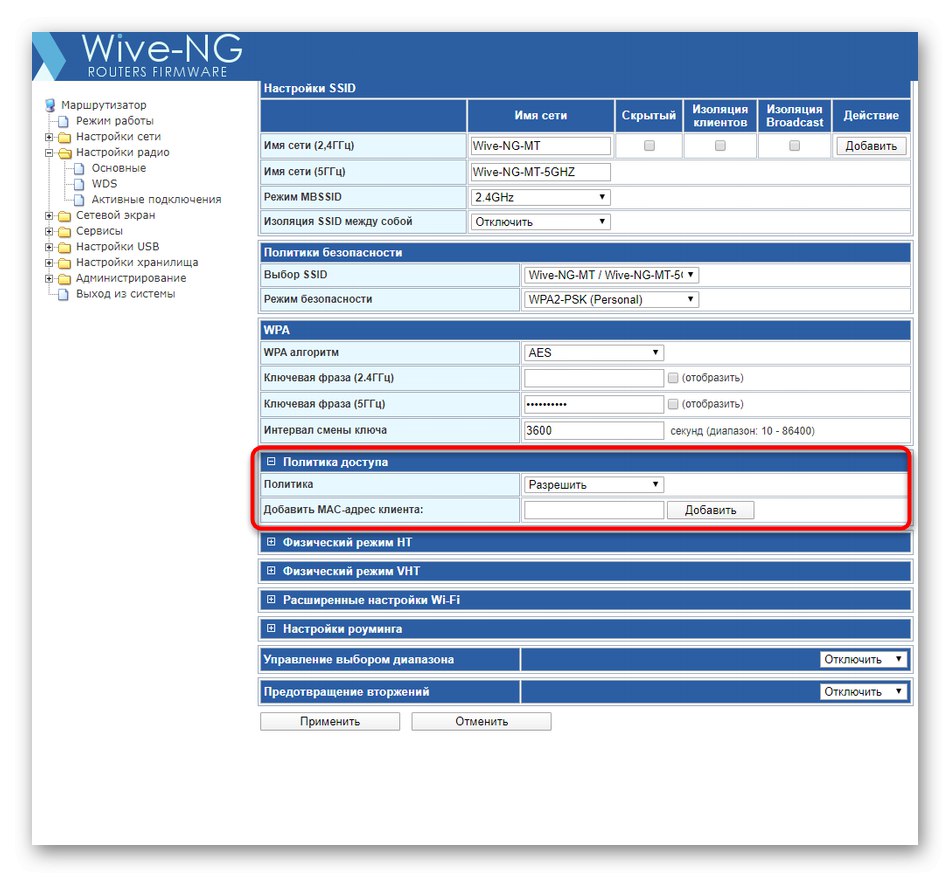
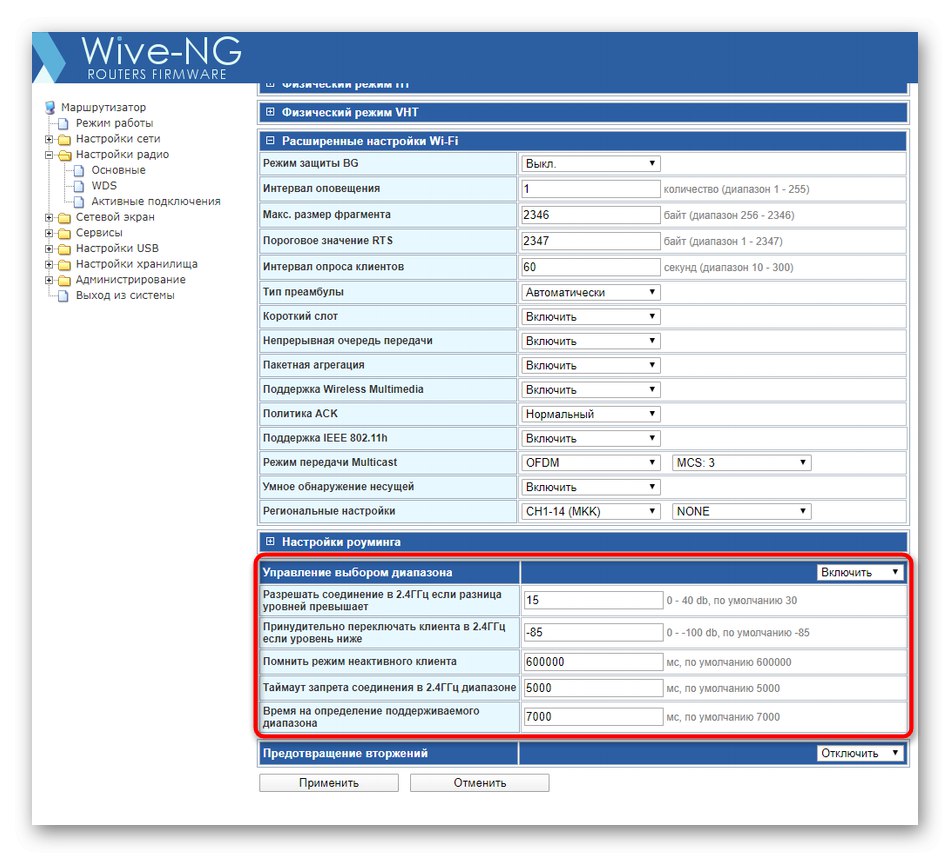
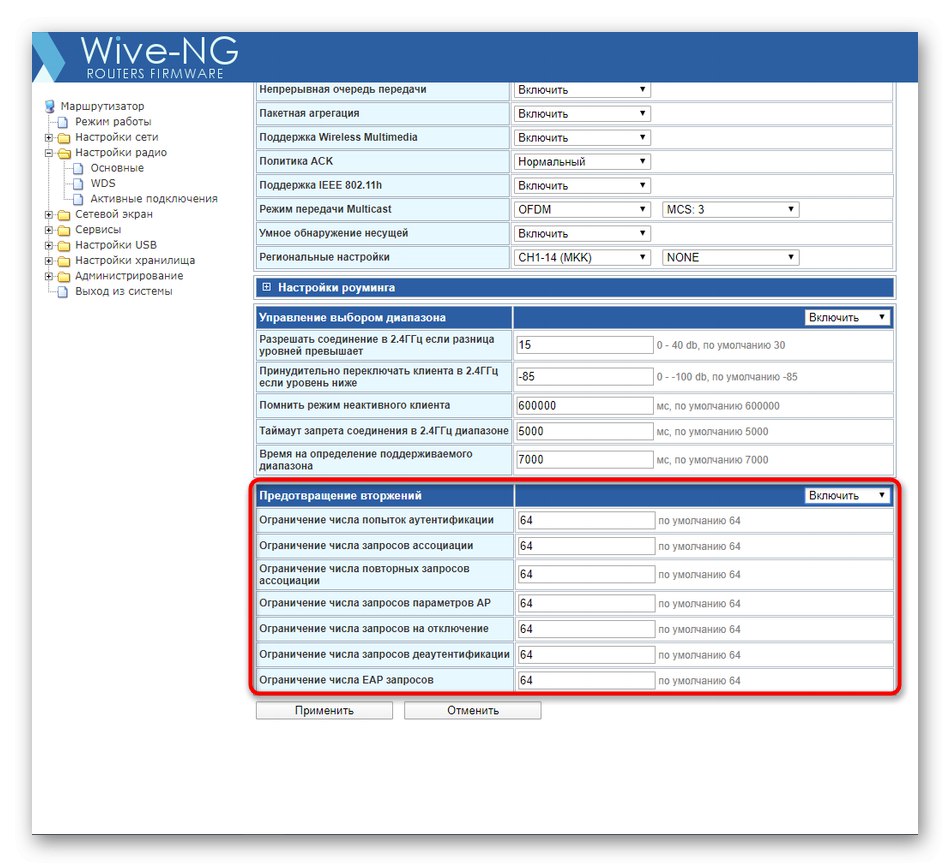
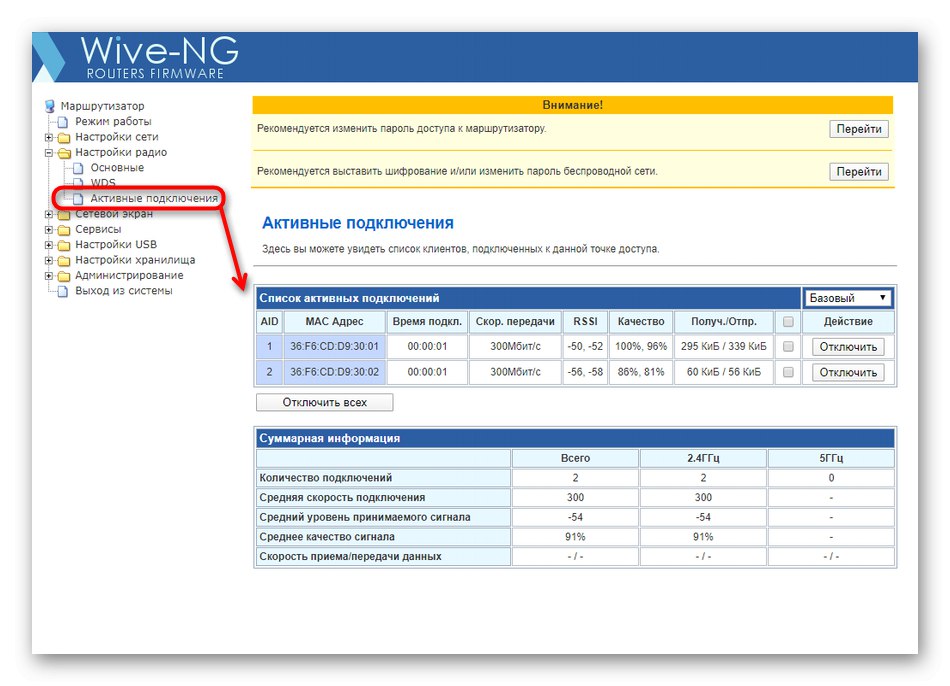
Vse spremembe v zvezi z dostopnimi točkami bodo začele veljati šele po ponovnem zagonu usmerjevalnika, zato priporočamo, da nadaljujete z naslednjimi koraki, nato uporabite nastavitve in preverite delovanje brezžičnega omrežja.
3. korak: Nastavitev pravil požarnega zidu
Predlagamo kratek pregled pravil požarnega zidu, ki so konfigurirana prek spletnega vmesnika SNR-CPE-W4N. To je lahko koristno ne samo za tiste uporabnike, ki jih zanima odpiranje vrat, ampak tudi, kadar je treba filtrirati promet in povezave do lokalnih storitev.
- Skozi mapo "Požarni zid" pojdite na odsek z istim imenom. V njem je prvi blok odgovoren za posredovanje vrat. Aktivirajte ga, če si želite ogledati dodatne možnosti.
- Vrata se odprejo z dodajanjem pravil. Najprej je izbrana vrsta povezave, nato protokoli, številke vrat in cilj IP. Po tem ostane samo klik Dodajda shranite novo pravilo. Prednost te izvedbe odpiranja vrat je, da uporabniku ni treba ustvariti ločenih pravil za dva protokola z enakimi vrednostmi. To ne samo pospeši namestitev, temveč tudi omogoča, da se znebite nepotrebnih vrstic v Keenetiku.
- Sledijo bloki "Konfiguriranje filtriranja tranzitnega prometa" in "Povezovanje z lokalnimi storitvami"... Zasnova teh dveh pravil je izvedena na razumljiv način z namigi in pomožnimi opombami, zato mora uporabnik izpolniti le ustrezna polja, da omeji promet z določenih IP-jev ali prepove povezavo določenih virov z lokalnimi storitvami. Če taka pravila sploh niso potrebna, jih je mogoče onemogočiti in s tem povečati zmogljivost usmerjevalnika.
- Kategorija "Druge nastavitve" samo točka si zasluži pozornost "Omeji število povezav TCP iz enega IP-ja"... Vse omejitve so privzeto onemogočene, zato je zaradi morebitnih napak mogoče uvesti neomejeno število sočasnih povezav. Nastavite vrednost «1» ali «2»da preprečite takšne težave in preprečite preobremenitev usmerjevalnika.
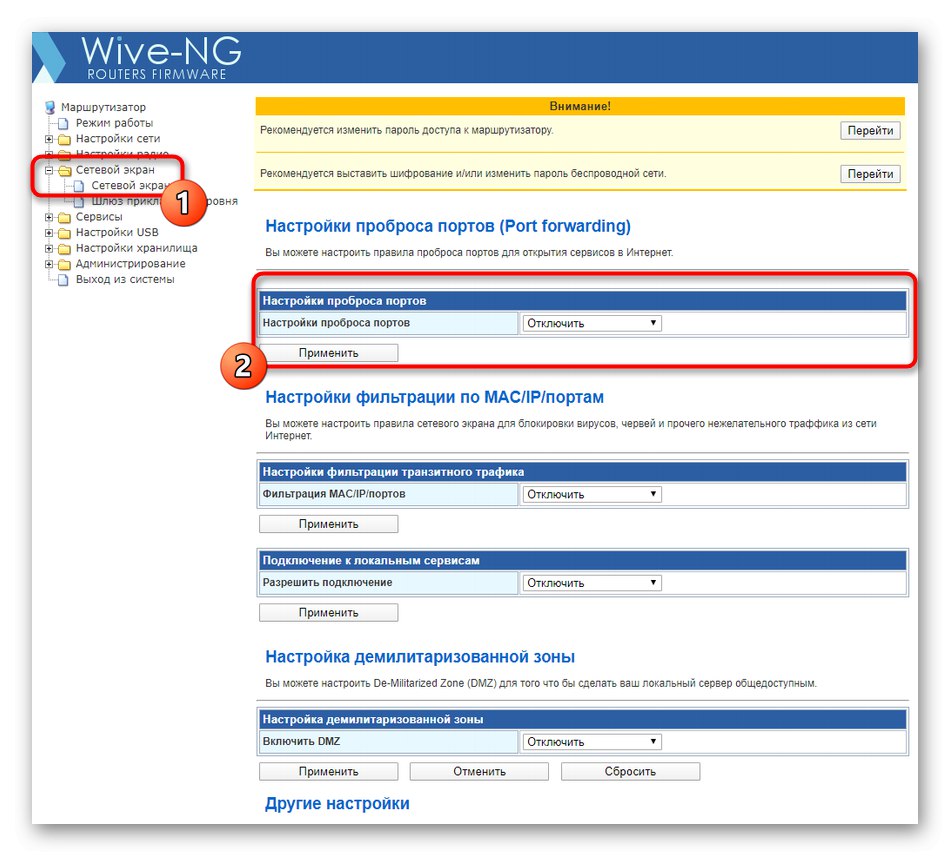
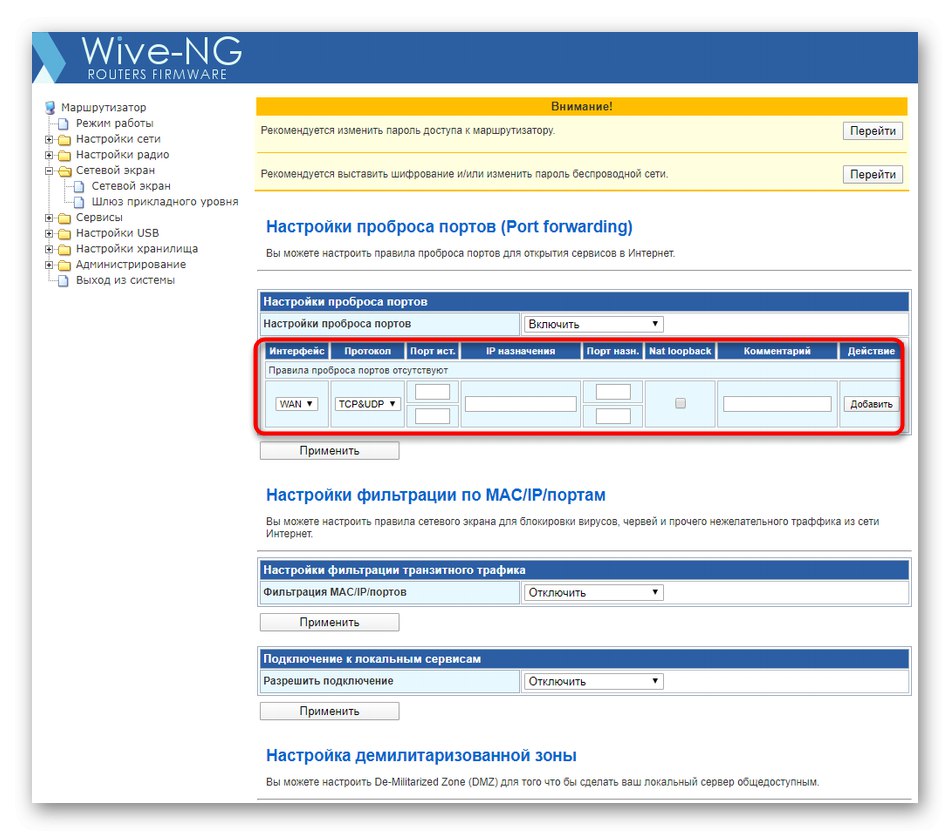
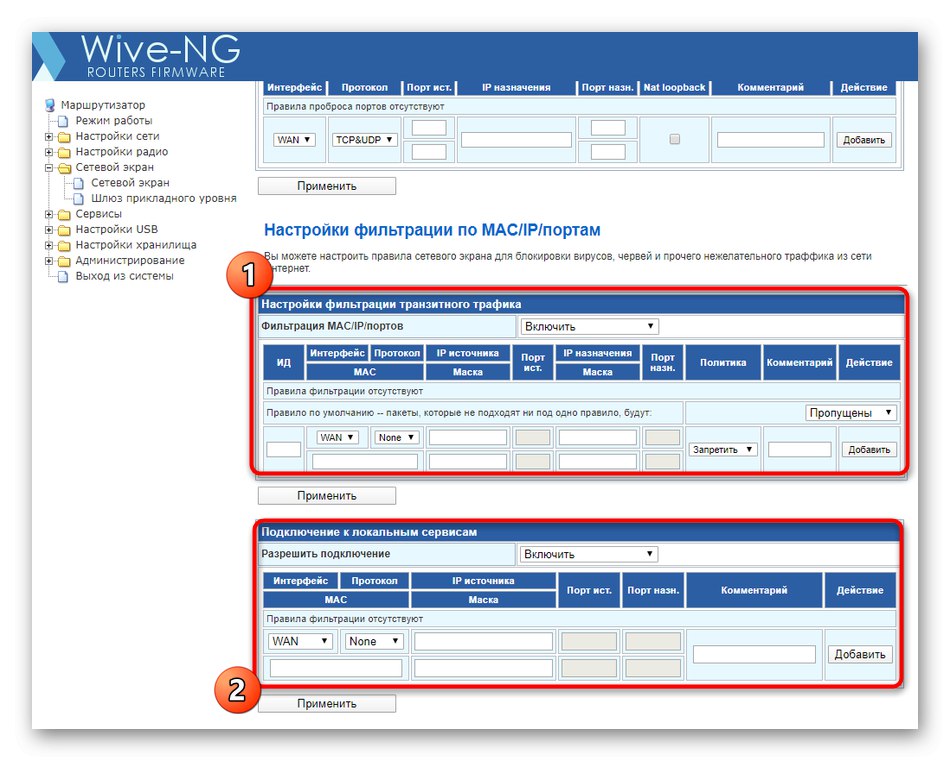
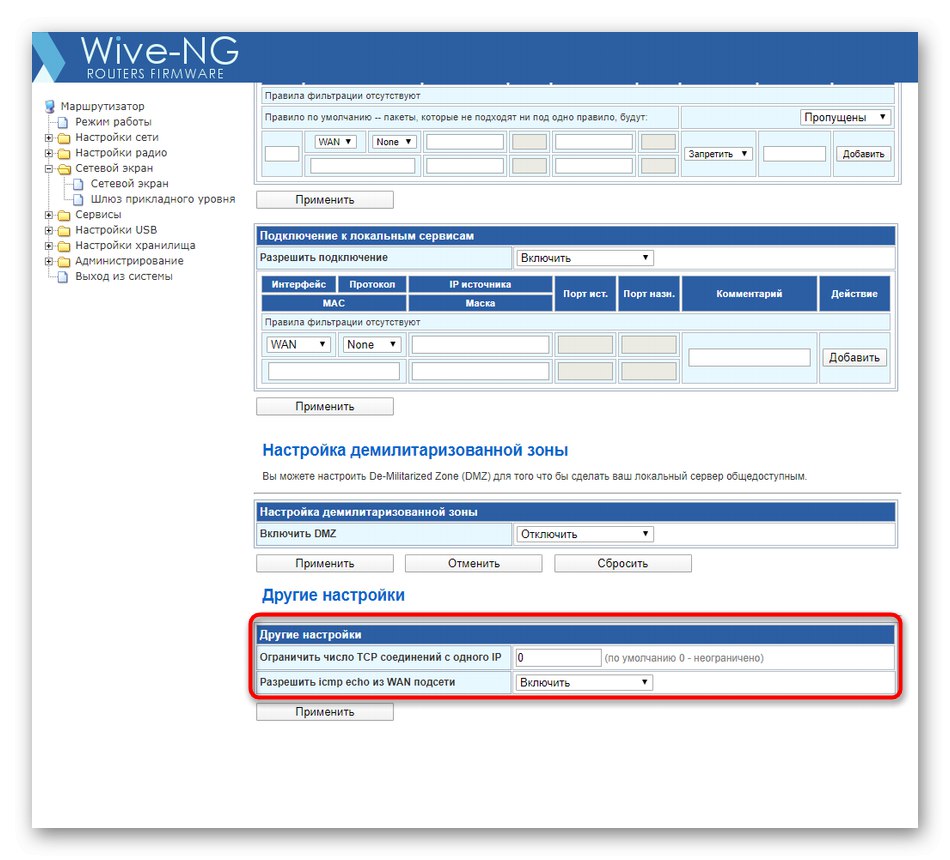
Parametri, o katerih smo pravkar razpravljali, so neobvezni in jih vsak uporabnik izvede glede na svoje želje. Po shranjevanju sprememb se lahko kadar koli vrnete v ta odsek in izvedete kakršne koli popravke.
4. korak: Konfiguriranje vgrajenih storitev in USB-ja
Predzadnji korak je ročna konfiguracija vdelanih storitev in USB-ja. Ne bomo označili vseh razdelkov, ki so prisotni, saj se bo veliko njih za večino uporabnikov preprosto izkazalo za neuporabnih.
- Najprej odprite imenik "Storitve" in izberite prvi razdelek DHCP... Poskrbi da "Strežnik DHCP" je v stanju "Omogoči"... Ta tehnologija omogoča vsaki povezani napravi, da samodejno pridobi edinstven naslov IP in jo programi in pripomočki pravilno prepoznajo za spremljanje omrežja ali spreminjanje njegovih parametrov. Ostale parametre v tem meniju je najbolje pustiti v privzetem stanju.
- Po tem se premaknite na Časovna sinhronizacija... Tu lahko izberete kateri koli časovni pas in sinhronizacijo prek interneta, tako da se med ogledom stanja omrežja prikažejo samo pravilni podatki. Po urejanju ne pozabite klikniti gumba "Uporabi".
- IN DNS storitve ročna konfiguracija sistema domenskih imen se izvede, če privzeti uporabniški parametri niso zadovoljivi. Upoštevajmo bistvo "Blokiranje oglasov": če za to vrednost nastavite stanje "Omogoči", večina kontekstualnih in pojavnih oglasov bo med interakcijo z brskalnikom onemogočena. To bo odpravilo potrebo po namestitvi posebnih dodatkov za spletni brskalnik.
- Naprej pojdite na "Nastavitve USB"... Tu lahko konfigurirate način modema USB, če je ta povezan z usmerjevalnikom, in dodate javni tiskalnik tako, da izpolnite ustrezne obrazce, kjer vnesete njegovo ime, naslov in odprt dostop za lokalne omrežne naprave.
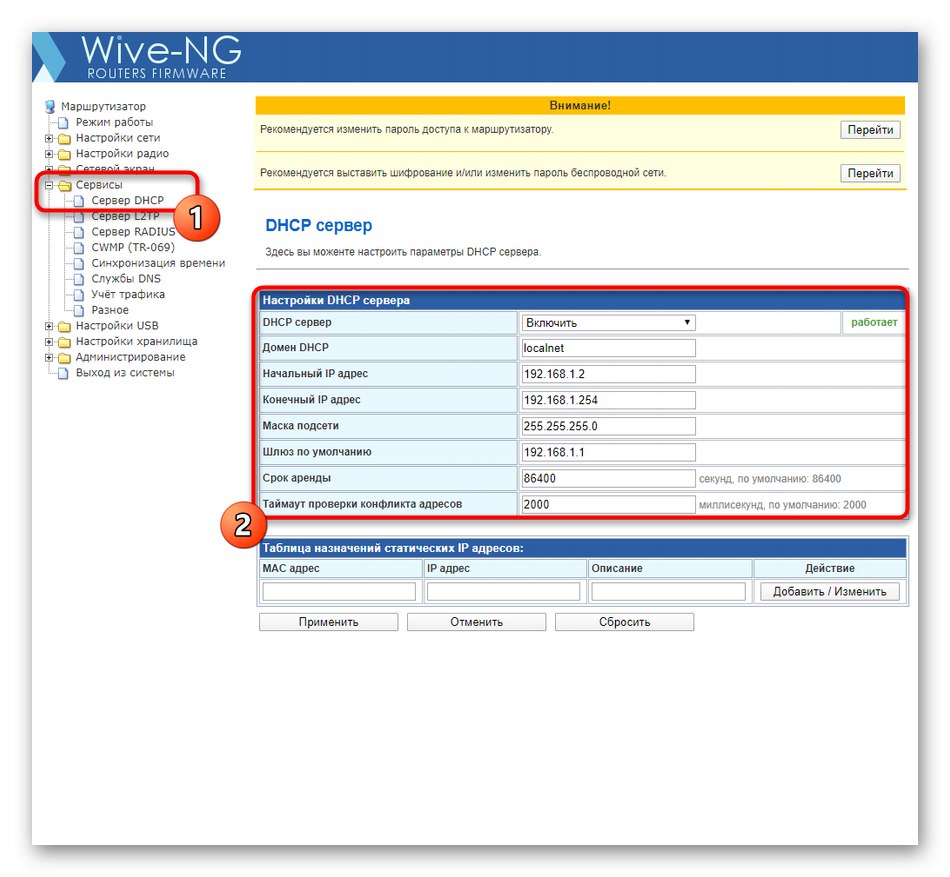
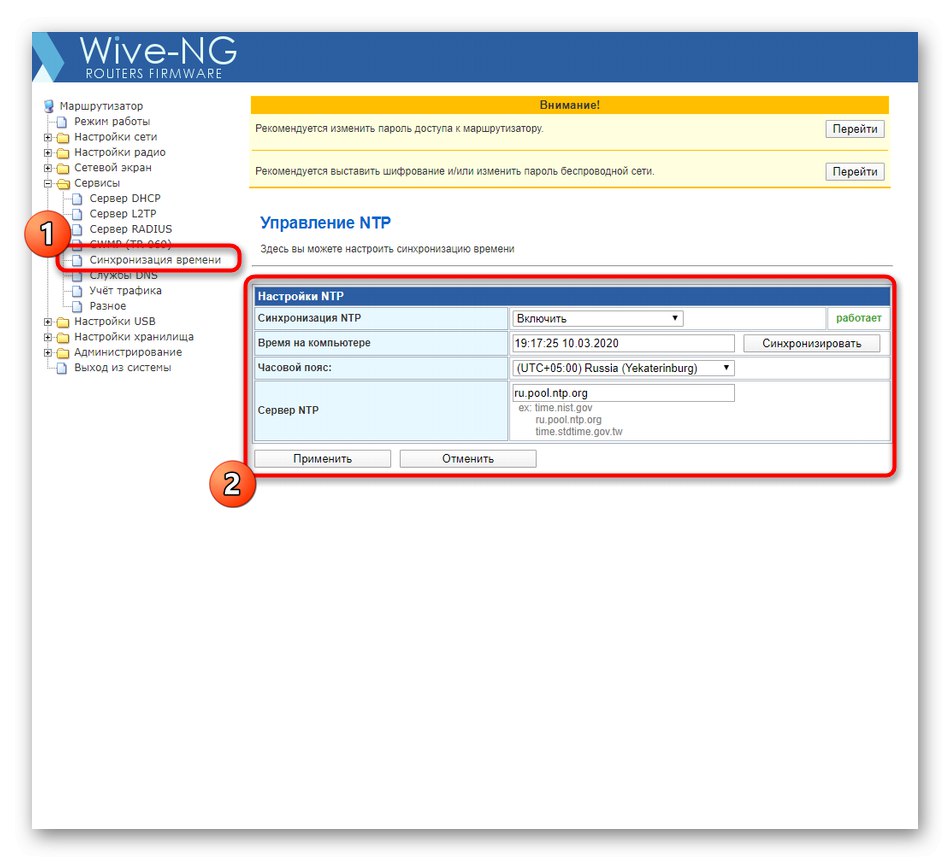
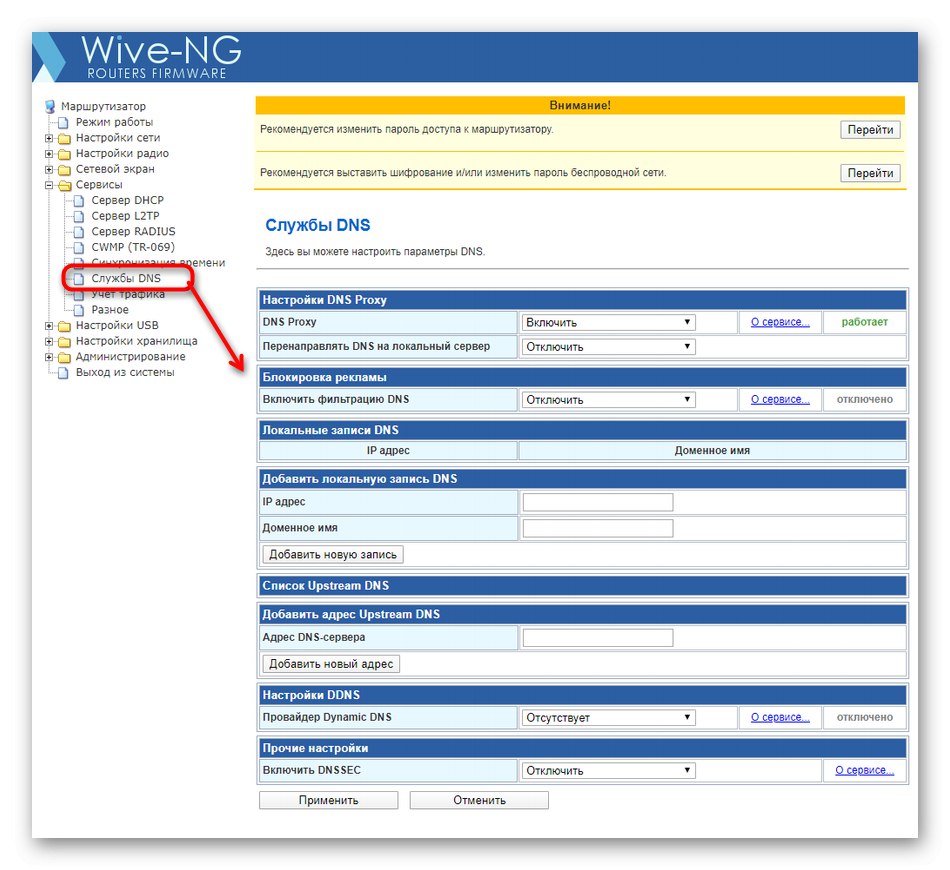
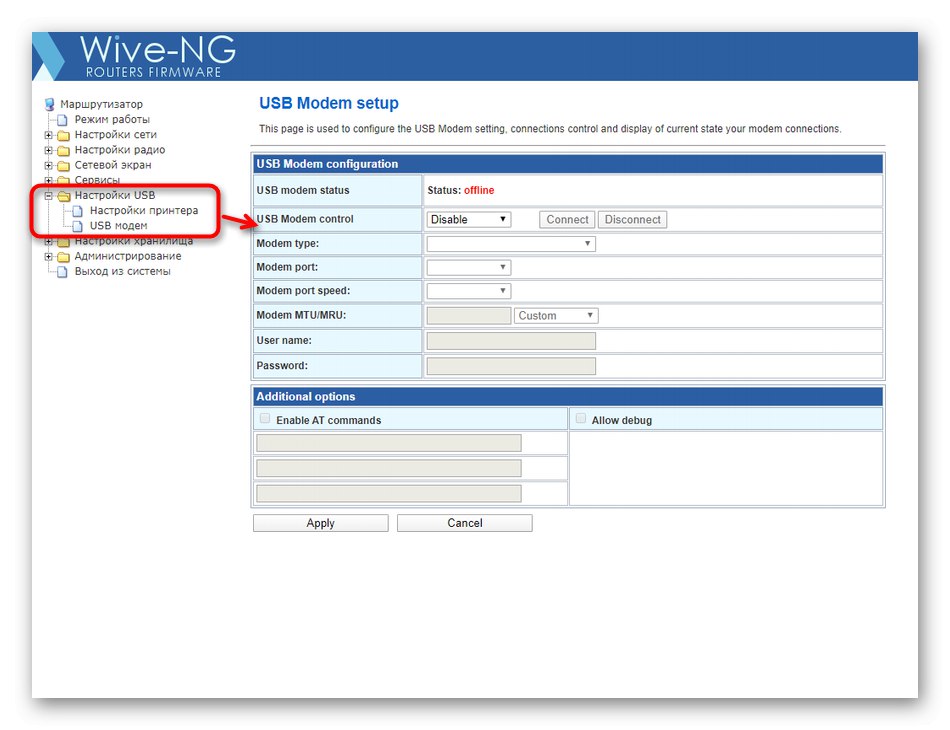
Če se odločite sami spremeniti vedenje katere koli storitve, ki je na voljo za SNR-CPE-W4N, najprej podrobno preberite opise in priporočila razvijalcev, da ne boste pomotoma nastavili nepravilnih parametrov, ki bodo negativno vplivali na splošno delovanje naprave.
5. korak: Dokončajte namestitev
Na zadnji stopnji predlagamo, da se lotimo splošnih varnostnih nastavitev, shranimo spremembe in znova zaženemo usmerjevalnik. Po tem se lahko postopek konfiguracije šteje za zaključen in usmerjevalnik sam je popolnoma pripravljen, da izpolni svoj namen.
- V mapi "Administracija" izberite "Nadzor"... Tu je priporočljivo spremeniti skrbniški račun, tako da naključni uporabnik ne bo dobil dostopa do spletnega vmesnika z vnosom običajnega uporabniškega imena in gesla. Ne pozabite vnesenih podatkov, sicer boste morali v celoti ponastaviti parametre strojne opreme, da vrnete privzete vrednosti.
- Spodaj najdete blok "Posodobitev vdelane programske opreme"... Od tu naprej se izvajajo samodejne ali ročne posodobitve operacijskega sistema SNR-CPE-W4N, vendar se na tem ne bomo več zadrževali. IN "Upravljanje nastavitev" Trenutne nastavitve lahko shranite v datoteko, da jih po potrebi obnovite, ali usmerjevalnik vrnete na tovarniške nastavitve.
- Na koncu kliknite na napis "Shrani in znova naloži"za uveljavitev sprememb in posodobitev naprave.
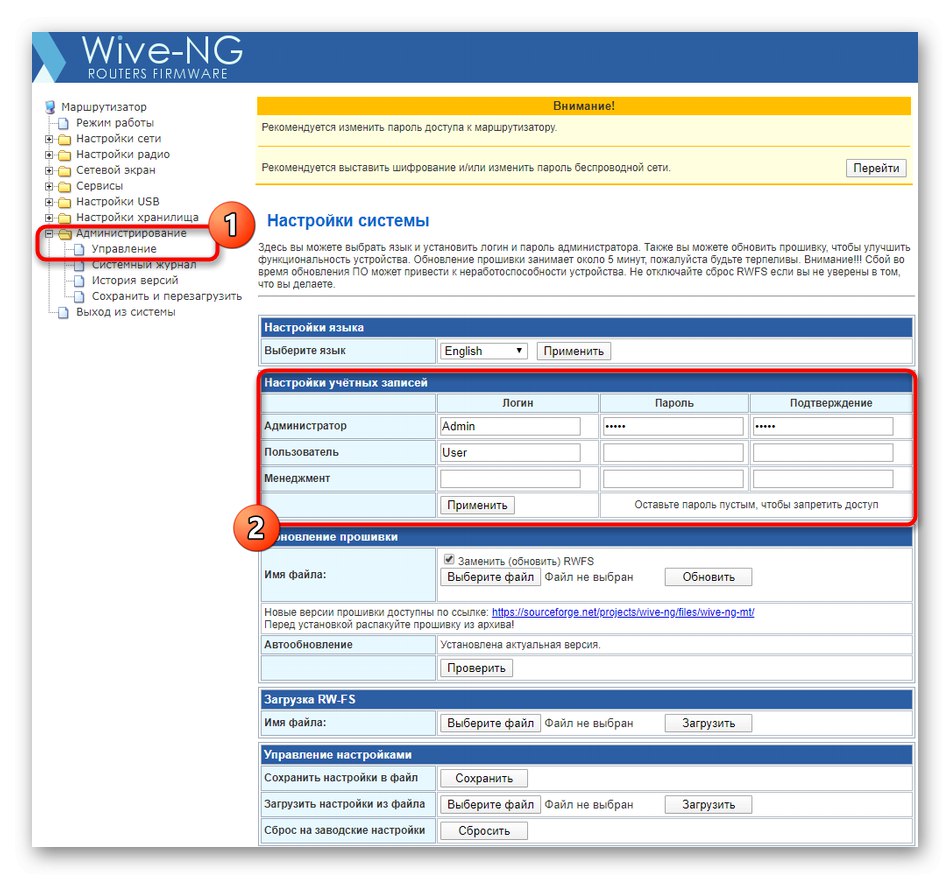
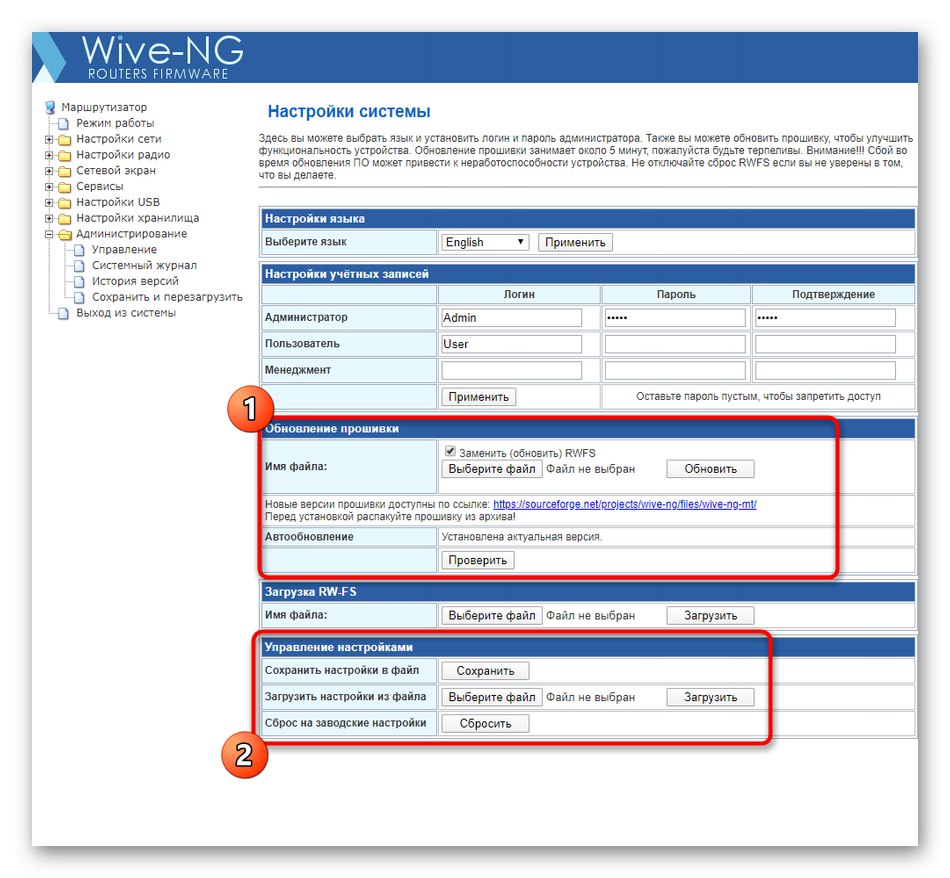
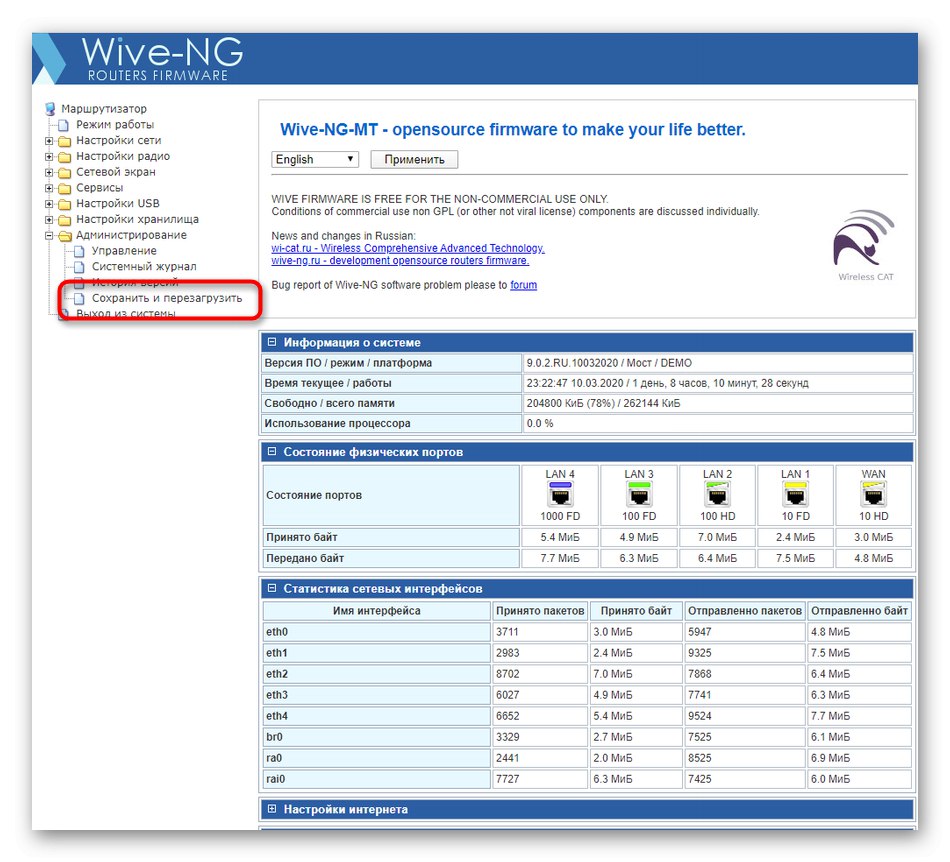
Pravkar ste izvedeli vse o konfiguriranju usmerjevalnika SNR-CPE-W4N, da zagotovite normalno interakcijo z internetom, ko je povezan. Če se med to operacijo pojavijo dodatne težave ali vprašanja, je bolje, da se takoj obrnete na službo za podporo ponudnika in svoje zaposlene opišete svoje težave, saj jih večina rešujemo individualno, odvisno od ponudnika internetnih storitev in tarifnega načrta.